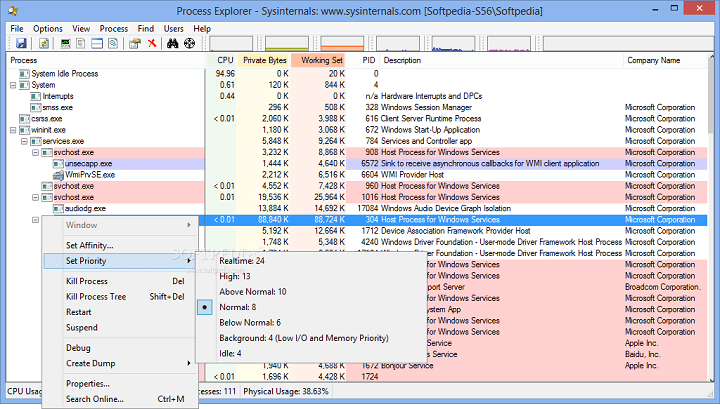
Bu yazılım, sürücülerinizi çalışır durumda tutar, böylece sizi yaygın bilgisayar hatalarından ve donanım arızalarından korur. Tüm sürücülerinizi şimdi 3 kolay adımda kontrol edin:
- DriverFix'i indirin (doğrulanmış indirme dosyası).
- Tıklayın Taramayı Başlat tüm sorunlu sürücüleri bulmak için.
- Tıklayın Sürücüleri güncelle yeni sürümleri almak ve sistem arızalarını önlemek için.
- DriverFix tarafından indirildi 0 okuyucular bu ay
Her Windows kullanıcısının kullandığı Görev Yöneticisi en azından bir kere. Aktif süreçler ve kaynak tüketimi hakkında önemli bilgiler toplayan, gerektiğinde kullanışlı olan, temel, yerleşik bir yardımcı programdır. bir işlemi sonlandırırken bir şeyler ters gider.
Evet, Görev Yöneticisi tüm Windows kullanıcıları için değerli bir araçtır, ancak yalnızca yapması gereken her şey için uygun bulan yeni başlayanlar ve orta düzey kullanıcılar içindir. Ancak, ileri düzey bir kullanıcıysanız, muhtemelen daha fazla özelliğe ihtiyacınız olacaktır.
Basitçe söylemek gerekirse, Görev Yöneticisi'nin yeteneklerinin bittiği yerde Process Explorer parlar. Ücretsiz gelişmiş görev yöneticisi ve sistem monitörü, Microsoft tarafından desteklenmektedir ve en ünlü Windows meraklılarından biri olan Mark Russinovich tarafından oluşturulmuştur. Bugün size bu aracın ve tüm özelliklerinin ayrıntılı bir açıklamasını sunuyoruz.
İşlem Gezgini nasıl kullanılır
İndirme ve yükleme
Her şeyden önce, Process Explorer'ın arkasındaki geliştirici olan Sysinternals'ın bir bütünü vardır. çeşitli sistem görevleri için paket. Tüm paketi indirebilir veya belirli araçları tek tek indirebilirsiniz. Aynısı, paketteki en çok kullanılan araç olan Process Explorer için de geçerlidir.
Her iki sistem mimarisi için arşivlenmiş bir dosyayı indirebilir veya doğrudan .exe dosyasını indirebilirsiniz.
- x86 ve x64 sürümleriyle arşivleyin.
- Doğrudan tarayıcıdan çalıştırabileceğiniz tek dosya.
Kullanıcı arayüzü
Windows 10'un Görev Yöneticisi ile karşılaştırıldığında, Process Explorer'ın arayüzü biraz kafa karıştırıcı ve kullanıcı dostu değil. Basit görevler bir sorun teşkil etmese de. Ancak, daha karmaşık görevleri gerçekleştirmek için, birkaç dakikadan fazla sürmemesi gereken programın düzenini anlamanız gerekir.
Ana pencerenin sol tarafında, ağaç görünümünde sunulan ayrıntılı bir alt süreç listesi ile aktif süreçleri göreceksiniz. Karşı tarafta, farklı işlemlerin standart Görev Yöneticisi benzeri sütunlarını görebilirsiniz. Elbette, sütunları ihtiyaçlarınızı karşılayacak şekilde özelleştirebilir veya belirli tüketimi izlemek için kullanabilirsiniz. Özel vurgu Şirket adı sütununa gider. Güvenilir hizmetleri toplamanın ve kötü amaçlı yazılım olabilecekleri sonlandırmanın (daha sonra kaldırmanın) en iyi yolu budur.
Ana pencerenin sağ tarafında, İşlem Gezgini'nin izleme özelliklerini göreceksiniz. CPU ve RAM kullanımı ve HDD ve GPU etkinlikleri ile gerçek zamanlı sistem bilgileri vardır. Sol tarafta, işlem ağacının üzerinde, çoğunlukla standart Görev Yöneticisine benzeyen kullanılabilir seçenekler göreceksiniz.
Belirli bir işlemi incelemek isterseniz Spacebar ile güncellemeleri duraklatabilir ve Handle View paneli için Ctrl + H tuşlarına basabilirsiniz.
Özellikleri
Şimdilik bunun kötü tasarlanmış bir Görev Yöneticisi olduğu sonucuna varabilirsiniz, ancak yanılıyorsunuz. Özellik açısından, bu araç, özellikle kötü amaçlı yazılım avcılığı söz konusu olduğunda, gelişmiş görevler için çok daha iyidir.
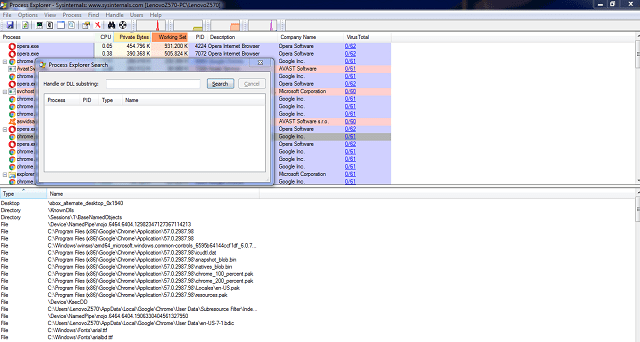
İlk olarak, İşlem Gezgini ile tek bir işlem yerine tüm işlem ağacını sonlandırabilirsiniz. Muhtemelen Chrome/Firefox çökmeleriyle karşılaştınız ve bu maskaralıkları durdurmak için Görev Yöneticisi'ne gittiniz ve orada tek bir işlem yerine 5-10 işlemin çalıştığını gördünüz. Process Explorer ile sadece bir süreç ağacını öldürürsünüz ve hepsi bu kadar. Bu işlevi, istediğiniz işleme sağ tıklayıp İşlemi Sonlandır'ı seçerek kullanabilir veya aynı sonuçlar için Shift+Delete tuş kombinasyonunu kullanabilirsiniz.
Ayrıca muhtemelen belirli processdx'leri silmeyi/taşımayı/yeniden adlandırmayı denemişsinizdir, ancak sistem sizden "Bu dosya başka bir programda açık" mesajıyla sizi uyarmıştır. Ve bazen hangi programın daha fazla işlem yapmanızı engellediğini bileceksiniz, ancak bazen bilemezsiniz. Process Explorer burada kullanışlıdır ve dosyanızı engelleyen işlemi belirlemenize olanak tanır. İşlem Gezgini'ni açın, Ctrl + F tuşlarına basın ve dosyanın adını yazın. Süreci sonlandırın ve önceki eylemlere devam edin.
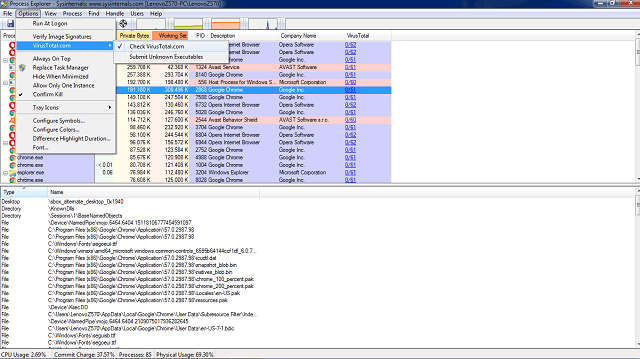
Ayrıca, bu araç kötü amaçlı yazılımdan koruma çözümü olarak kullanılabilir. Ancak taramalar yerine şüpheli işlemleri seçip Virüs Toplamı ile kontrol ediyorsunuz. Virus Total, tüm büyük antivirüs geliştiricilerinin katkıda bulunduğu birleşik bir veritabanından oluşan bir virüs arama motorudur. Bir işlemi seçebilir (sağ tıklayın, VirusTotal'ı Kontrol Et'i seçin) veya "Seçenekler > VirusTotal.com'u Kontrol Et" bölümünde tüm aktif işlemleri kontrol edebilirsiniz. VirusTotal'ı Kontrol Et'i değiştirdiğinizde, tüm yeni işlemler otomatik olarak kontrol edilecektir. İlk sayı virüs onayını, diğeri ise antivirüs şirketlerinin sayısını gösterir. Örneğin, 50/57 alırsanız, 57 şirketten 50'sinin süreci kötü amaçlı yazılım olarak işaretlediği anlamına gelir.
Görev Yöneticisini Değiştir
Process Manager üçüncü taraf bir araç olsa da, onu varsayılan görev yöneticiniz olarak ayarlayabilirsiniz. Evet, doğru duydunuz: İşlem Gezgini, yerleşik Görev Yöneticinizin yerini tamamen alabilir. Daha önce yerel Görev Yöneticisi ile aynı şekilde Ctrl + Alt + Delete veya Ctrl + Shift + Escape ile başlatabilirsiniz. Ama bunun hem olumlu hem de olumsuz yanları var.
- Olumlu: Üstün özellikler, çok yönlü sistem performansına ilişkin daha iyi bilgi, özelleştirme olanakları.
- Olumsuz: Windows 8.1/10'da başlatmayı organize edemeyecek ve hizmetleri yönetemeyeceksiniz; eski moda tasarım.
Görev Yöneticisini İşlem Gezgini ile değiştirmek için Seçenekler'i açın ve Görev Yöneticisini Değiştir'i tıklayın. İşlemi tamamlamak için yönetici iznine ihtiyacınız olacağını unutmayın.
Sarmak
Bu onu sarmalı. PC üzerindeki genel kontrolünüzü geliştirmek istiyorsanız, başka yere bakmayın. Process Explorer size birçok yönden son derece yardımcı olacaktır. Ve ücretsiz.
Process Explorer'ı denediniz mi?
Görüşlerinizi yorumlarda bize bildirin.
KONTROL ETMENİZ GEREKEN İLGİLİ HİKAYELER:
- İşte bu yüzden Mac'ten Windows 10'a geçmelisiniz
- Düzeltme: "Her Şeyi Kaldır" kurtarma seçeneği Windows 10'da çalışmıyor
- Cevap veriyoruz: Windows 10 N sürümü nedir ve nasıl kullanılır?


